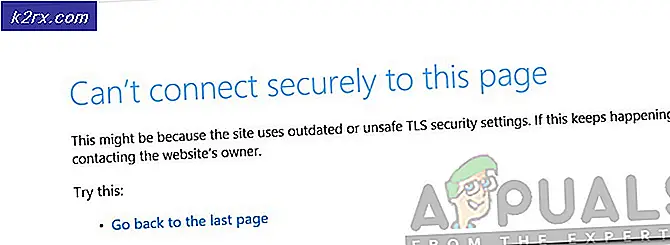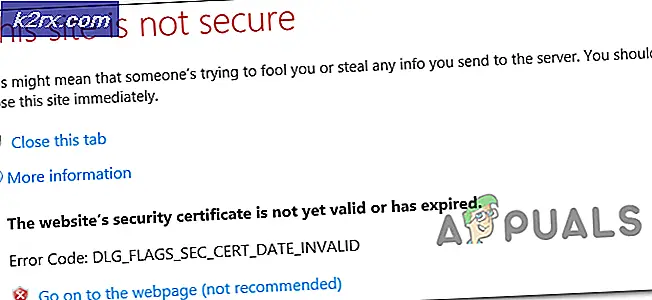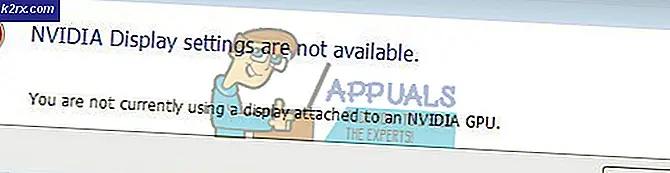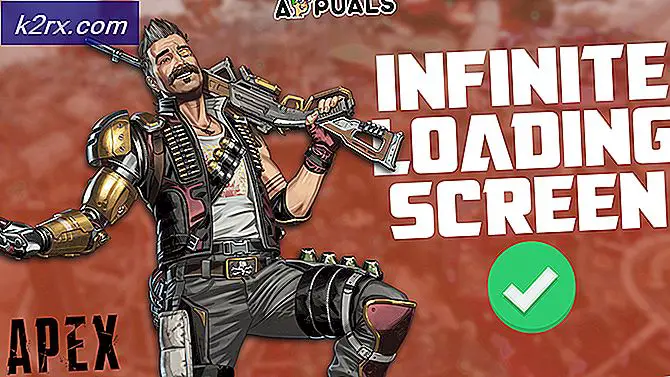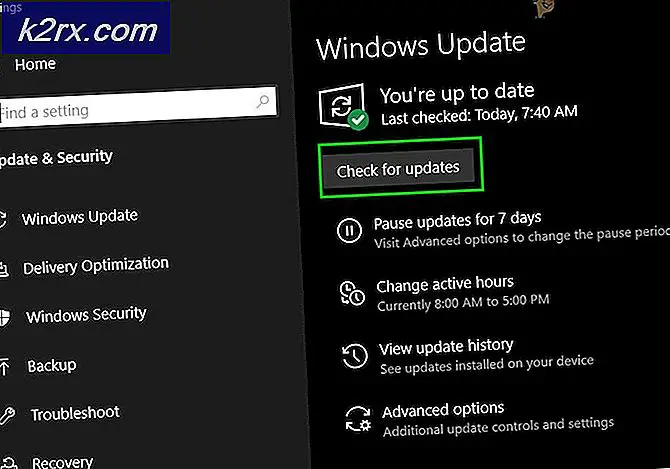Windows 10 Update Hatası 0x8e5e0147 Nasıl Onarılır
Hatalı olsa da , 0x8E5E0147 hata kodu, aslında Windows Update ile ilgili genel bir hata iletisi ve Windows Update ile ilgili sorunlara neden olan .dll dosyaları olduğu anlamına gelir. En çok Windows 10 kullanıcıları ile görünür, ancak Windows 7 veya Windows Vista kullanıcıları gibi diğer kullanıcılar da hariç tutulmaz. KB960225, KB959772, KB960544 vb. Dahil ancak bunlarla sınırlı olmayan birkaç güncellemeyle ilgilidir .
Bir Windows Update yüklemeye çalışırken bu hatayı yaşayacaksınız. Bunları, yerleşik Windows Update aracılığıyla yükleyemeyeceğinizi veya bunları Microsoft'un web sitesinden indirip yükleyemediğinizi fark edeceksiniz. Onları kurmak için net bir yöntem olmadan, sıkışmış olacaksınız.
Ancak, en son Windows güncellemelerini indirip yükleyebilmeniz için, bunu düzeltmek için deneyebileceğiniz birkaç şey vardır. Yöntemleri görmek için okumaya devam edin ve eğer ilk çalışmazsa, ikincisine geçin, vb. Bunlardan bir tanesi sizin için sorunu çözecektir.
Yöntem 1: sorunu çözen bir .bat dosyası oluşturun.
Ne yapabilirsiniz, belirli komutlarla bir Not Defteri dosyası oluşturmak ve sonra bir toplu iş dosyası olarak çalıştırın. Bu dosyayı, sorununuzu tekrar görmeniz için, rahatınız için kaydedebilirsiniz. Metni tam olarak olduğu gibi kopyaladığınızdan emin olun, aksi halde çalışmaz.
- Yarasa dosyasını buradan indirin
- Yarasa dosyasını kaydedin ve çalıştırmak için çift tıklayın . Dosya, Windows Update ile ilgili sorunlara neden olan .dll dosyalarını geri yükler ve kaydeder.
Yöntem 2: sorunu çözmek için Microsoft'un fixit kullanın
Microsoft aslında bu sorunun var olduğunu kabul etti ve buradan indirebileceğiniz basit bir düzeltme yayımladı.
PRO TIP: Sorun bilgisayarınız veya dizüstü bilgisayar / dizüstü bilgisayar ile yapılmışsa, depoları tarayabilen ve bozuk ve eksik dosyaları değiştirebilen Reimage Plus Yazılımı'nı kullanmayı denemeniz gerekir. Bu, çoğu durumda, sorunun sistem bozulmasından kaynaklandığı yerlerde çalışır. Reimage Plus'ı tıklayarak buraya tıklayarak indirebilirsiniz.- İndirdikten sonra, İndirilenler klasörünüze gidin ve çalıştırırken agresif modu seçtiğinizden emin olun ve sonunda bir yeniden başlatma gerektireceğini unutmayın.
- Yeniden başlattığınızda, klavyenizdeki Windows tuşuna basın, Windows Update yazın ve sonucu açın.
- Güncellemeleri Kontrol Et'i tıklayın ve bekleyin. Düzeltme nedeniyle normalden daha uzun sürecektir, ancak daha sonra güncellemeleri yüklemenize izin verecektir, bu nokta da budur.
Yöntem 3: Norton ve McAfee'yi kaldırın ve sonunda bir Microsoft düzeltmesi çalıştırın.
Norton ve McAfee'ninkilerden gelen antivirüs yazılımı, varoluş izlerini geride bırakmak ve onları kaldırırken herşeyi kasıtlı olarak kaldırmamakla ünlüdür. Bu aynı izler, virüsten koruma yazılımını kaldırmış olsanız bile, bazen onları engellemeye eğilimli oldukları için, güncellemeleri yüklemeye çalışırken baş ağrınıza neden olabilir. Ancak, virüsten koruma programını tamamen kaldıran kaldırma araçları vardır ve daha sonra güncelleştirme sorununu gideren bir Microsoft düzeltmesi çalıştırabilirsiniz.
- Kullandığınız / kullandığınız yere bağlı olarak burada Norton Kaldırma Aracını ve McAfee Tüketici Ürünleri Kaldırma Aracı'nı indirin.
- İndirilenler klasörünüze gidin ve indirdiğiniz kaldırma aracını sağ tıklayın, ardından Yönetici Olarak Çalıştır'ı seçin . Tamamlanana kadar hiçbir şeye dokunmayın ve şu anda çalışan diğer programları kapatın. Tamamlandığında yeniden başlatın.
- Bu Microsoft web sitesine gidin ve sorun gidericiyi indirin. Öncelikle varsayılan olarak çalıştırın ve bittiğinde yeniden Agresif Yeniden Başlatmada.
Antivirüs ve güvenlik duvarı yazılımlarının çoğunun nasıl kaldırılacağı konusunda ayrıntılı kılavuzumuzu da ziyaret edebilirsiniz.
Artık herhangi bir sorun yaşamamalıydın. Düzeltmelerin agresif modlarda çalıştırılmasının Güncelleme Geçmişinizi siler, ancak Program Ekle / Kaldır'da yüklü güncellemeleri içeren listeyi silmediğini unutmayın. Devam edin ve yukarıda belirtilenlerden bir yöntem seçin ve daha fazla zaman kaybetmeden Windows Update ile sorununuzu çözün.
PRO TIP: Sorun bilgisayarınız veya dizüstü bilgisayar / dizüstü bilgisayar ile yapılmışsa, depoları tarayabilen ve bozuk ve eksik dosyaları değiştirebilen Reimage Plus Yazılımı'nı kullanmayı denemeniz gerekir. Bu, çoğu durumda, sorunun sistem bozulmasından kaynaklandığı yerlerde çalışır. Reimage Plus'ı tıklayarak buraya tıklayarak indirebilirsiniz.